-
投稿者投稿
-
2022年2月6日 3:28 PM #98147
【お使いの Snow Monkey のバージョン】ログイン出来ないので確認できずすみません。最終更新は昨年12月です。
【お使いの Snow Monkey Blocks のバージョン】ログイン出来ないので確認できずすみません。最終更新は昨年12月です。
【お使いの Snow Monkey Editor のバージョン】ログイン出来ないので確認できずすみません。最終更新は昨年12月です。
【お使いのブラウザ】safari
【当該サイトのURL】### 実現したいこと
ログインした
### 発生している問題
ログイン画面やサイトに下記のエラーが出てログインできません。
…/themes/snow-monkey/Framework/Helper.php on line 366
…/themes/snow-monkey/Framework/Helper.php on line 366
…/themes/snow-monkey/assets/css/app/foundation/_wordpress/_color-palette/_app.php on line 13
…/themes/snow-monkey/Framework/Helper.php on line 366
…/themes/snow-monkey/assets/css/app/foundation/_wordpress/_color-palette/_app.php on line 13
/web/wp/wp-login.php on line 462
/web/wp/wp-login.php on line 478
/wp/wp-includes/functions.php on line 6821
### 試したこと
パスワードが間違っているのかと何度かトライしてもログイン出来ないのでパスワードをお忘れですか?を押したところ、上記エラー画面のみになってしまった。
♥ 0Who liked: No user2022年2月6日 4:06 PM #98158すみません。エラーメッセージをもう一度書き直します。
/…/のところは省略
Warning: array_merge(): Expected parameter 2 to be an array, null given in /…/themes/snow-monkey/Framework/Helper.php on line 366
Warning: array_merge(): Expected parameter 2 to be an array, null given in /…/themes/snow-monkey/Framework/Helper.php on line 366
Warning: Invalid argument supplied for foreach() in /…/themes/snow-monkey/assets/css/app/foundation/_wordpress/_color-palette/_app.php on line 13
Warning: array_merge(): Expected parameter 2 to be an array, null given in /…/themes/snow-monkey/Framework/Helper.php on line 366
Warning: Invalid argument supplied for foreach() in /…/themes/snow-monkey/assets/css/app/foundation/_wordpress/_color-palette/_app.php on line 13
Warning: Cannot modify header information – headers already sent by (output started at /…/themes/snow-monkey/Framework/Helper.php:366) in /…/wp-login.php on line 462
Warning: Cannot modify header information – headers already sent by (output started at /…/themes/snow-monkey/Framework/Helper.php:366) in /…/wp-login.php on line 478
Warning: Cannot modify header information – headers already sent by (output started at /…/themes/snow-monkey/Framework/Helper.php:366) in /…/wp-includes/functions.php on line 6821
♥ 0Who liked: No user2022年2月6日 5:39 PM #981662022年2月6日 6:44 PM #98171おそらく下記のトピックと同じ問題だと思うので参照してみてください。
♥ 0Who liked: No user2022年2月6日 10:27 PM #98183ご返信ありがとうございます。
ayashi様
まだ試していないのですが、テーマフォルダ名を変更してログインし、最新版を再アップということは、テーマに設定した項目は改て全て設定しなおさなければならないということでしょうか…?
キタジマ様
トピックを拝見したところ、エラーは同じものだと思いますが、私の場合はログイン画面にそれらのエラーが表示されログインが出来ない状態のため、アプデが出来ません…
♥ 0Who liked: No user2022年2月6日 10:35 PM #98184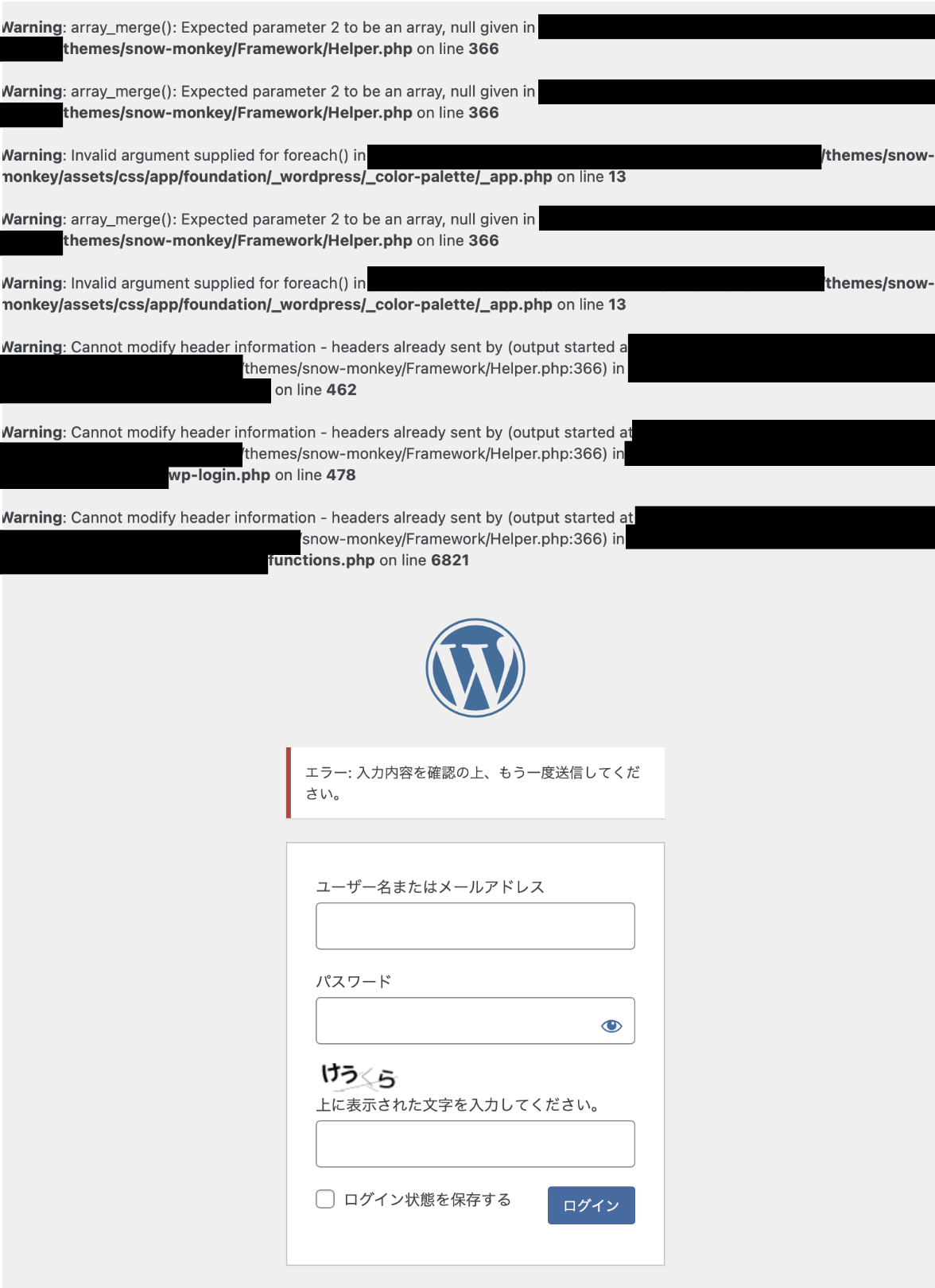 ♥ 0Who liked: No user2022年2月7日 6:18 AM #98202
♥ 0Who liked: No user2022年2月7日 6:18 AM #98202トピックを拝見したところ、エラーは同じものだと思いますが、私の場合はログイン画面にそれらのエラーが表示されログインが出来ない状態のため、アプデが出来ません…
そうなんです、なので FTP ツール等を使って操作して頂く形になります。お手数おかけいたしますが試してみてください!
♥ 0Who liked: No user2022年2月7日 7:30 AM #98206キタジマ様
いつも素早いご返信ありがとうございます。
また、初心者の質問ばかりで申し訳ありません。FTPでテーマのアップデートをしたことがなく、方法を調べてみたのですがイマイチ分からないので教えて下さい!
方法としてはテーマフォルダを(ダウンロードしたものと)そのまま差し替えでいいのでしょうか?またその際、アプデの順を追う必要がありますか?それとも最新版だけでいいのでしょうか?
いずれにせよテーマに設定した内容が失われてしまうような気がして怖くて躊躇しています…ayashi様の仰るように、テーマ名を変更してログインし、その後にWordPress画面上でアプデの操作が出来れば安心なのですが…
ご返信いただけると幸いです。
♥ 0Who liked: No user2022年2月7日 8:47 AM #98208お使いのサーバーによって設定内容(FTP アカウント名に何を入力する等)が違うので、設定内容についてはお使いのレンタルサーバーのマニュアルを参照してください(レンタルサーバーでない場合は管理者の方に尋ねてみてください)。
例えばエックスサーバーの場合は下記になります。
FTP 接続できるソフトウェアは色々ありますが、Filezilla あたりが一般的なのかな? 使い方はぐぐるとたくさんでてきました。例えば下記等。
スクショで黒塗りされている部分(パス)がサーバー上で WordPress(や Snow Monkey)が保存されている場所になります。FTP 接続したらサーバー上でそのパスをたどって Snow Monkey のフォルダまで行ってください。
次に、マイアカウントページから Snow Monkey の最新版(snow-monkey.zip)をダウンロードして解凍してください。
次に、サーバー上で Snow Monkey フォルダの名前を変更してください。
wp-content/themes/snow-monkeyとなっていると思うので、例えばwp-content/themes/_snow-monkeyに変更してください。次に、先程解凍した
snow-monkeyというフォルダがパソコン上にあると思うので、そのファイル群をサーバー上のwp-content/themesにアップロードしてください。アップロードが完了したら、wp-content/themesの中にはsnow-monkeyと_snow-monkeyの2つのフォルダがある状態になっているはずです。ここで一度管理画面に入れるか確認してください。入れなかったらまた状況を書き込んでください。入れたら
wp-content/themes/_snow-monkeyは削除して大丈夫です。この間、Snow Monkey テーマは無効化したりアンインストールしたりしていないので設定したデータが消えることはありません。ただ、今後 Snow Monkey 関連以外でも不具合があって復旧が必要になったり、データが消えてしまうということも十分に考えられます。そのため定期的にバックアップを取るのが安全だと思います。
2022年2月8日 11:16 AM #98401キタジマ様
ご丁寧なご返信ありがとうございました。ftp操作は日頃からしているのですが、テーマを新しいものと入れ替えるという作業が怖くて、勝手ながら、ayashi様の仰ってることと工程は同じことなのかなと思い、
ftpからテーマ名を変更しwp画面からログイン、wp上で最新版のテーマをインストールし直しそちらに切り替え無事改善されたのを確認後、古いものは削除し改善されました!
テーマに設定している内容が消えないのが自分の中で不思議で仕方なかったです…(テーマフォルダ内に全て保存されていると思っていたので…)
こんな初心者にもご丁寧に教えて下さって本当にありがとうございました。
2022年2月8日 12:12 PM #98414 -
投稿者投稿
- トピック「ログイン出来ない」には新しい返信をつけることはできません。


